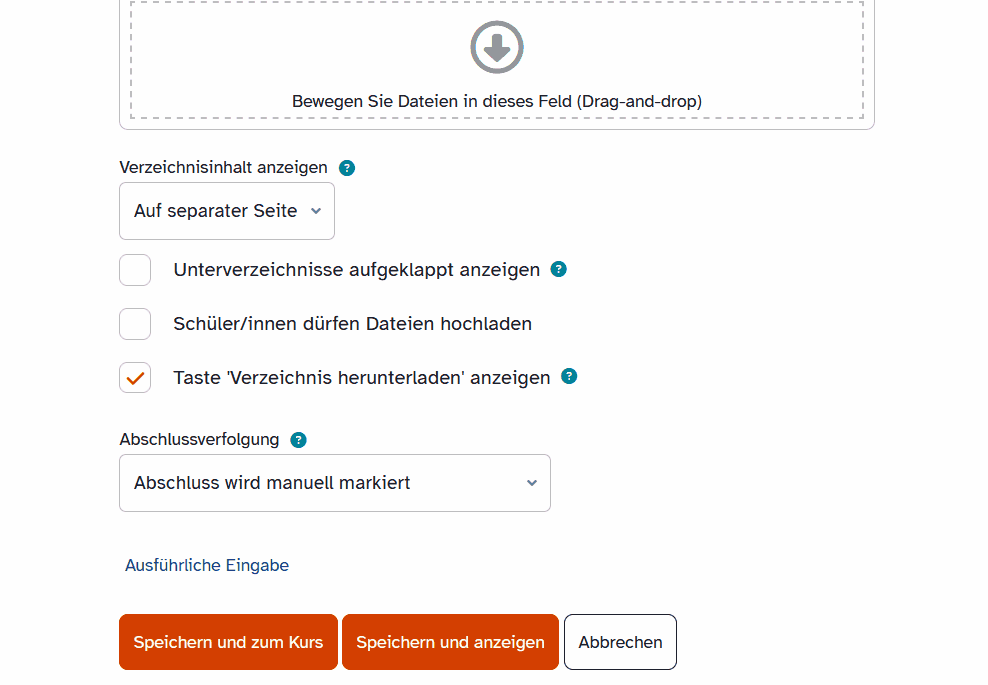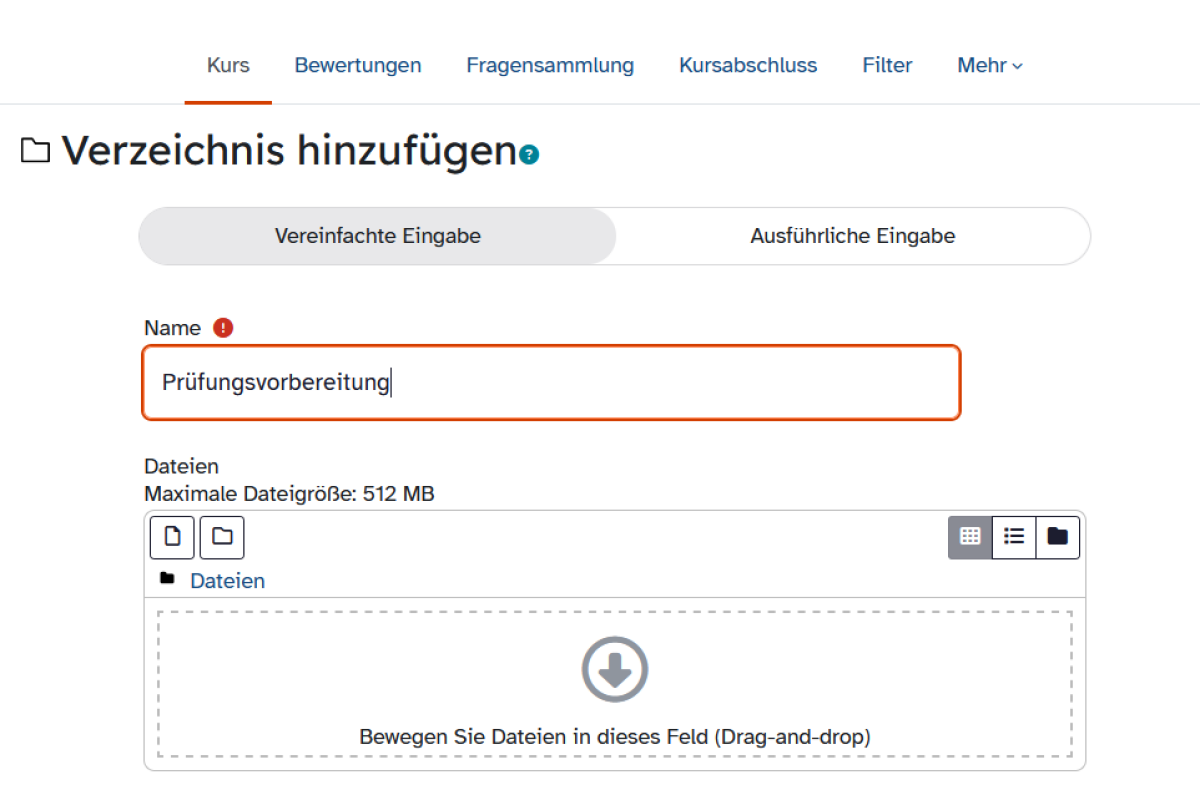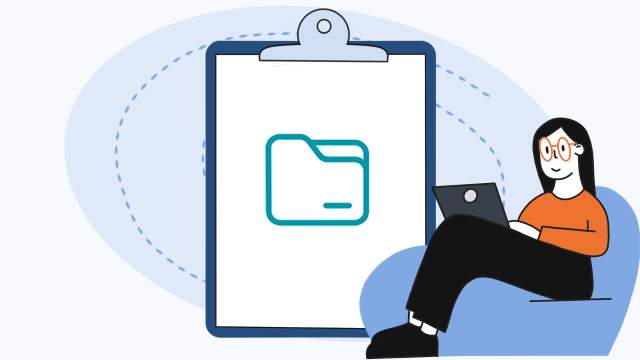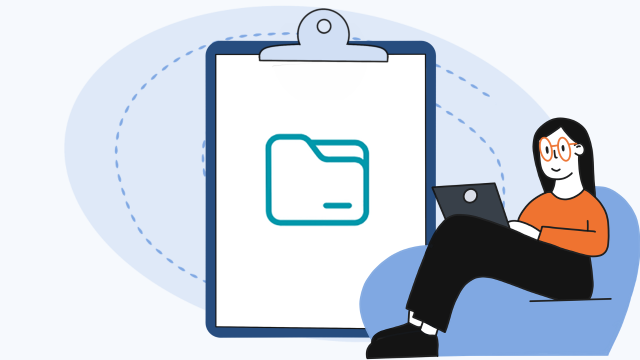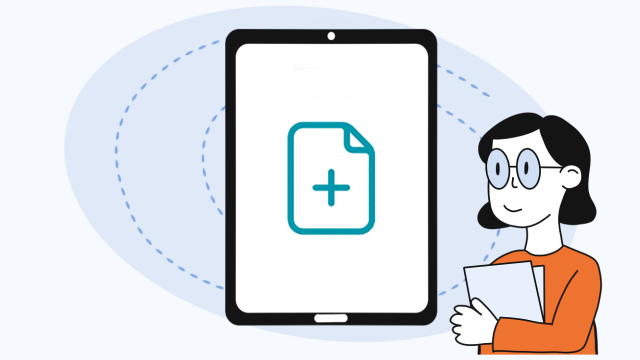Verzeichnis - ein Verzeichnis anlegen
Sie wollen Ihrer Lerngruppe eine größere Anzahl an Dateien systematisch geordnet zur Verfügung stellen? Dann bündeln Sie diese einfach in einem Verzeichnis. Die Lernplattform bietet hierfür eine übersichtliche Funktion.
Begeben Sie sich in den entsprechenden Kurs, in dem Sie ein Verzeichnis anlegen möchten, und aktivieren Sie den Bearbeitungsmodus, indem Sie den Regler neben Bearbeiten in der Topbar einschalten. Klicken Sie auf das Plus-Zeichen, das im gewünschten Kursabschnitt erscheint. Im folgenden Fenster klicken Sie auf die Option Aktivität oder Material und wählen das Arbeitsmaterial Verzeichnis aus.
Vergeben Sie für Ihr Verzeichnis im entsprechenden Feld einen Namen und fügen Sie die gewünschten Dateien entweder jetzt oder zu einem späteren Zeitpunkt hinzu, indem Sie den Anweisungen in diesem Tutorial folgen.
Für Ihr Verzeichnis lassen sich im Folgenden diverse Einstellungen tätigen, die Darstellung und Bedienbarkeit optimieren. Klicken Sie auf Ausführliche Eingabe, um diese in Ihrer Gesamtheit zu sehen.
Vergeben Sie im Feld Beschreibung einen entsprechenden Wortlaut für Ihren Kurs und setzen Sie anschließend optional bei Beschreibung im Kurs anzeigen ein Häkchen, um diese im Kurs sichtbar zu machen.
Im Drop-down-Menü Verzeichnisinhalt anzeigen lässt sich einstellen, ob der Inhalt des Verzeichnisses direkt auf der aktuellen Seite des Kurses oder auf einer separaten Seite angezeigt werden soll, sobald es angeklickt wird.
Sollten Sie Unterverzeichnisse erstellt haben, besteht die Möglichkeit, die Unterverzeichnisse aufgeklappt anzeigen zu lassen, indem Sie das Häkchen bei der gleichnamigen Option aktivieren.
Wenn den Lernenden die Möglichkeit gegeben werden soll Inhalte hochzuladen, lässt sich dies durch ein Häkchen beim Eintrag Schüler/innen dürfen Dateien hochladen aktivieren.
Durch Aktivierung der Option Taste 'Verzeichnis herunterladen' anzeigen erscheint in der Verzeichnis-Ansicht später ein gleichnamiger Button, über den sich die Dateien gesammelt als ZIP-Datei herunterladen lassen. Dies empfiehlt sich vor allem für große Dateimengen, die ansonsten einzeln heruntergeladen werden müssen.
Für beispielsweise Bild- und HTML-Dateien können Sie durch ein Häkchen das Herunterladen von Dateien erzwingen und somit verhindern, dass diese bei der Auswahl im Browser angezeigt werden und den aktuellen Kurs verdecken.
Bestätigen Sie Ihre Eingaben abschließend mit einem Klick auf den Button Speichern und zum Kurs.